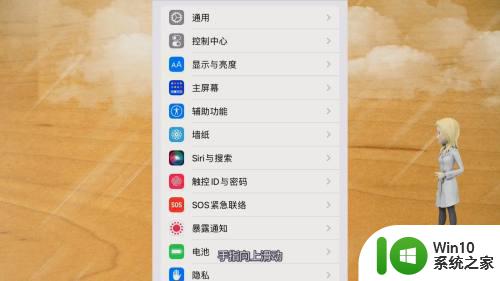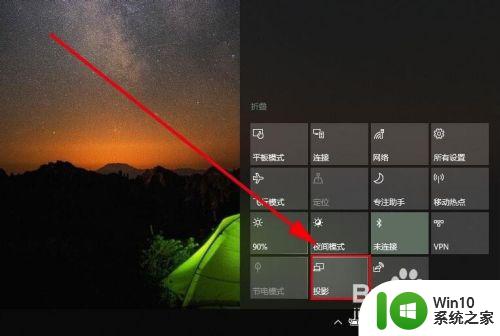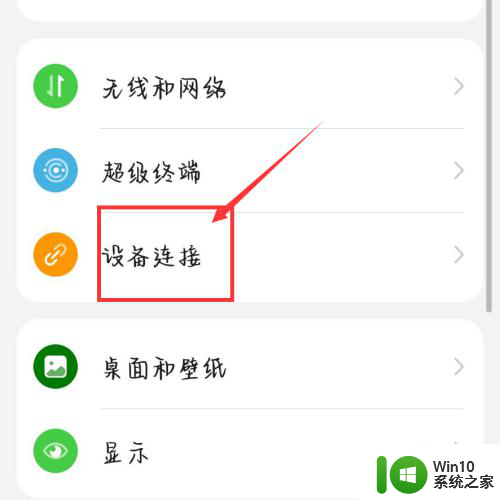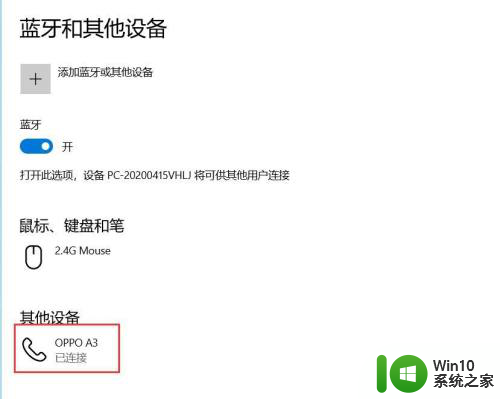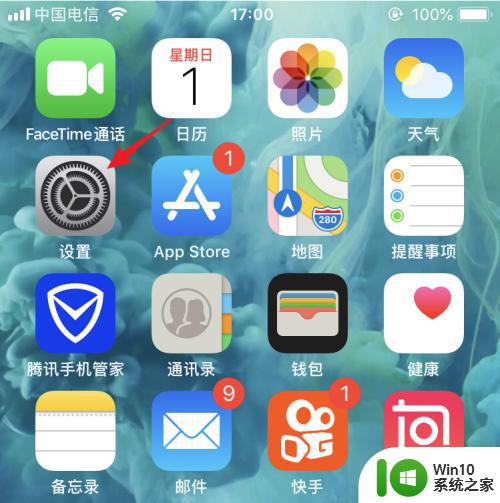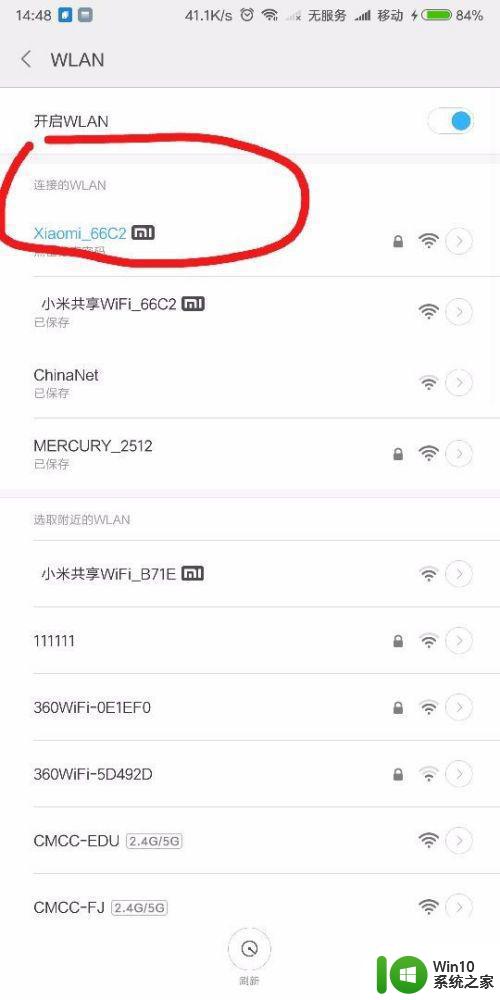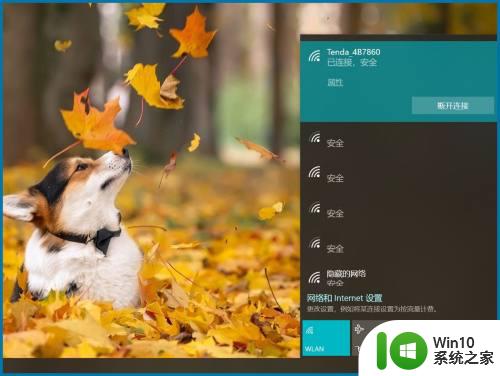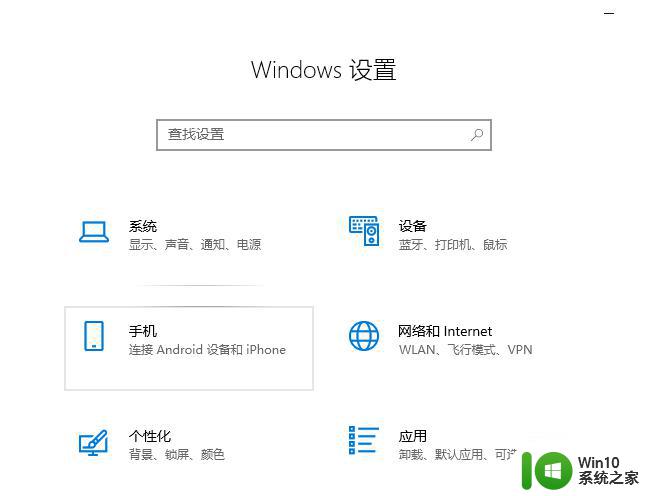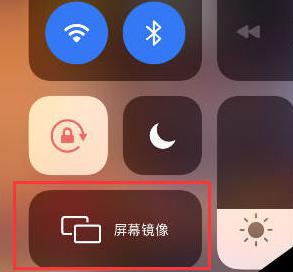手机怎么投屏到电脑 手机投屏电脑的步骤详解
更新时间:2023-12-20 12:00:25作者:jiang
如今手机已经成为人们生活中不可或缺的一部分,其功能与日俱增,有时候我们可能会希望将手机上的内容投射到电脑屏幕上,以便更好地展示、分享或者进行其他操作。如何实现手机投屏到电脑呢?在本文中我们将详细介绍手机投屏电脑的步骤,让您轻松掌握这一技巧。无论是工作中需要展示手机内容,还是在家中与家人共享手机上的精彩瞬间,手机投屏电脑都将带给您更加便捷和舒适的使用体验。
具体步骤如下:
1、键盘按住“ win + i ”键—>找到并点击【系统】—>找到【投影到此电脑】。
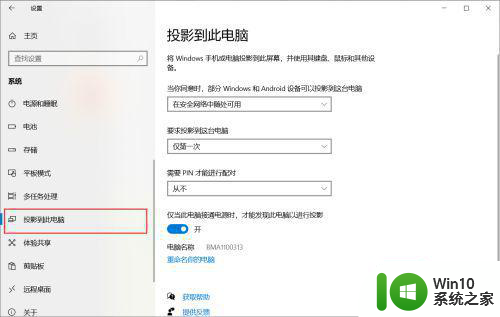
2、进行设置如图所示:
1.选择所有位置都可用
2.要求投影到这台电脑:仅一次
3.需要PIN才能进行配对改成:从不
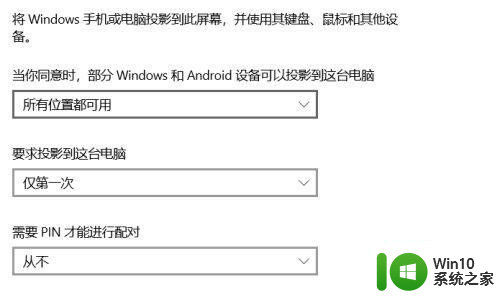
3、打开手机【设置】—>搜索“投屏”—>打开投屏,进行设备搜索,搜索到电脑设备后点击连接—>电脑端确定后等待连接就可以啦。
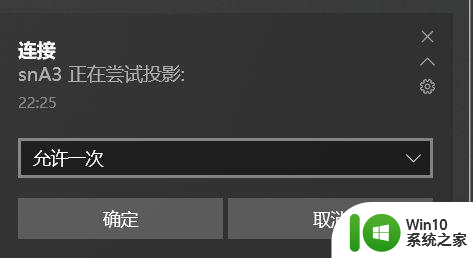

以上就是手机投屏到电脑的全部内容了,有需要的用户可以按照小编的步骤进行操作,希望对大家有所帮助。